- Потребител на продукта
- Номенклатури
- Търговска система
- Документи за Продажба
- Документи за Покупка
- Документ за покупка
- Печат на Документи
- ВОП и Протокол за самооблагане
- Покупка със серийни номера на партиди
- Покупка във валута
- Митническа декларация за внос
- Фактура от няколко покупки
- Кредитен документ за количество
- Кредитен документ за цена
- Дебитен документ за количество
- Дебитен документ за цена
- Частична фактура по покупка
- Частично заприхождаване на стоки
- Частично плащане
- Аванси към доставчици
- Покупка със серийни номера
- Разпределение на разходи
- Документ за покупка от Продажби
- Покупка с авансов отчет
- Разходи за заплати
- Документи за заявка
- Складови документи
- Протоколи за инвентаризация
- Касови документи
- Банкови документи
- Гаранционни карти
- Куриерски товарителници
- Запазени количества
- Наличност на складове
- Наличност на портфейли
- Оборотна ведомост на складове
- Картон на продукт/материал
- Касова книга
- Оборотна ведомост на портфейли
- Продажби/Плащания
- Покупки/Плащания
- Вземания и задължения по падежи
- Проследяване на заявки
- Други справки
- Счетоводство
Как да въведем частично стоки в склад от покупка
1 Март, 2021 - 15:40 — UCS Dreem Team
 Версия за печат
Версия за печат
Въведение
В тази статия:
- Частично завеждане на стоката в склада от покупка
При покупка на дадена стока може да се окаже, че доставчикът няма цялата наличност в склада или стоката е твърде голяма(обемна или тежка) и ще ни се достави на няколко курса, които могат да бъдат и в различни дни. За целта трябва да въведем няколко приходни складови документа, отговарящи на стоката, която влиза в склада.
Ето един бърз начин за създаване на Покупка с частично въвеждане на стоките в склада.
Частично завеждане на стока в склад
1. За да създадем документ за покупка, избираме група функции Търговска система || Документи за покупка. Десен щрак с мишката върху списъка с документи, избираме Нов документ.... Отваря се празна форма Документ за покупка за въвеждане на данни.
Примерен екран
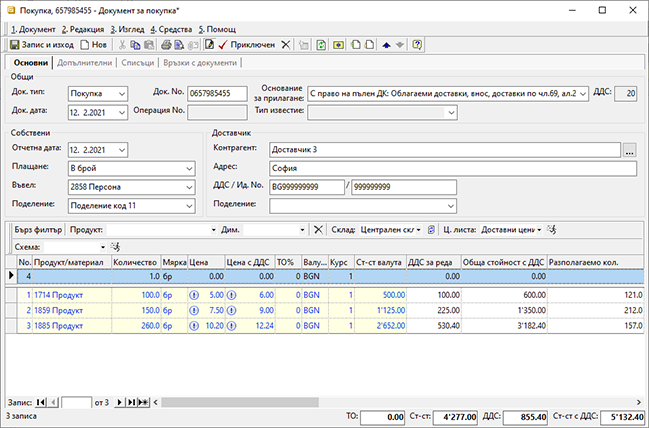
2. Контрагент — избираме бутона с трите точки срещу полето Контрагент в секцията Доставчик. Отваря се Форма за избор - Контрагенти. Маркираме контрагент с мишката и след това бутон Избор. Контрагентите трябва да бъдат предварително въведени. За повече информация нека видим Как да създадем контрагент.
3. Въвел — от падащия прозорец избираме персона, която въвежда документа. Полето се обзавежда автоматично, ако потребителят, влязъл в системата, е настроен. За повече информация нека видим Как да въведем настройки на Потребител.
4. Продукт/Материал — позиционираме се с мишката върху полето Продукт/Материал в реда за добавяне на нови записи. Натискаме бутона с трите точки в края на полето. Отваря се Форма за избор - Продукти и материали. Маркираме продукт с мишката и бутон Избор го добавя в списъка. Продуктите трябва да бъдат предварително въведени. За повече информация нека видим Как да създадем продукт.
5. Количество — в полето записваме количеството, което купуваме от доставчика.
6. Цена / Цена с ДДС— в съответното поле записваме единичната цена без ДДС / с ДДС (в зависимост от това коя имаме) от получения документ.
7. Приключен — бутон в лентата с инструменти. Валидира (приключва) документа и извежда форма Генериране - Свързани документи. Чрез тази форма могат да бъдат генерирани автоматично всички останали операции: ПСД - приходен складов документ, РКО - разходен касов ордер, ФПок - фактура за покупка.
Примерен екран
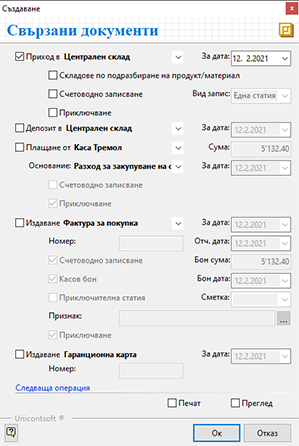
8. Генериране на Складов документ — когато стоката ще се въвежда частично в склада, маркираме опцията Приход в... (Склад по подразбиране) и не маркираме опцията Приключване. По този начин създаваме складов документ в редакция, който допълнително ще приключим само с получените количества.
9. Ок — След като маркираме избраните опции, натискаме бутона Ок за изпълнението им. Системата генерира свързаните документи и валидира (приключва) Документа за покупка.
10. Отваряне на складов документ — навигираме се до последна страница - Връзки с документи, с което отваряме списъка на свързаните с тази Покупка документи. Десен щрак на мишката върху Приходния складов документ (ПСД) отваря контекстно меню, от което избираме Отваряне свързан документ....
Примерен екран
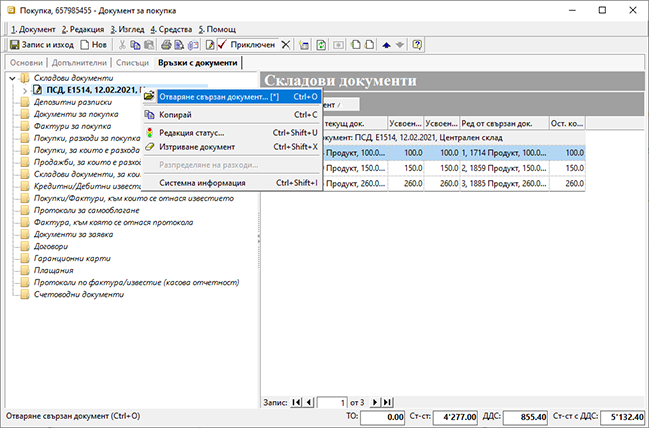
11. Частично въвеждане на стоката в склада — отвореният Приходен складов документ (ПСД) е все още в редакция, което ни позволява да променим количествата на стоките според това, което ще въведем в склада. При промяна системата автоматично коригира количествата във връзките със свързаните документи (в случая Покупка).
Примерен екран
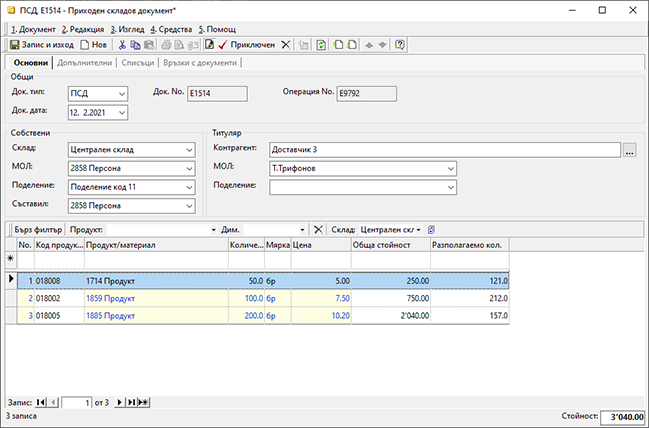
12. Приключен — бутон в лентата с инструменти. Валидира (приключва) документа и извежда форма Генериране - Свързани документи. Чрез тази форма може да се генерира автоматично счетоводно записване към складовия документ.
Примерен екран
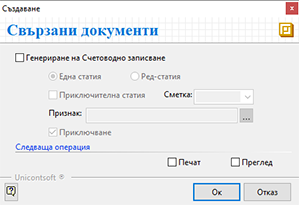
13. Ок — След като маркираме избраните опции, натискаме бутона Ок за изпълнението им. Системата валидира (приключва) Приходния складов документ.
14. Запис и Изход — бутон в лентата с инструменти. Записва промените в Приходния складов документ и излиза от формата. Този запис ни връща в Документа за покупка, тъй като отворихме складовия през него.
15. Запис и Изход — аналогично използваме този бутон и в Документа за покупка, за да го запишем и излезем от него.
Заключение
Във всеки момент може да генерираме нов Приходен складов документ по съответната Покупка. За целта е необходимо от лентата с инструменти на Документа за покупка да изберем бутона Генериране, който ще отвори отново форма Създаване - Свързани документи. При генериране на следващ ПСД системата ще въведе в него само незаприходените продукти и количества.
